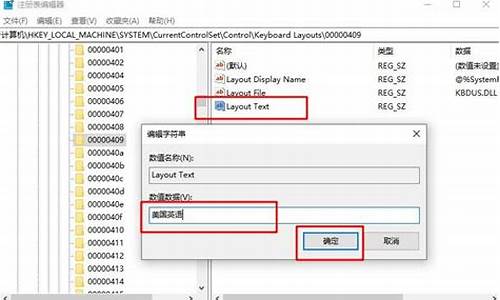星梭低级格式化工具使用详细步骤_星梭低级格式化工具中文版
1.为什么优盘没有格式化
2.u盘低级格式化工具真有万能的吗-4款工具哪款才是你的菜
3.详解u盘损坏修复工具哪个好用
4.u盘格式化坏了 怎么修复

给你参考答案
U盘修复技巧
目前,U盘的使用已经非常普遍,人们经常用U盘来备份、携带、转移文件。但是,如果将U盘从USB口拔出之前,忘记了执行卸载*作,或者执行卸载*作不彻底,或者由于误*作,而直接将U盘从USB口拔了出来,就有可能会导致U盘损坏,有时甚至会导致计算机不能识别U盘。如果以前没有处理这种情况的经验,多半会认为U盘已经不能使用,该扔进垃圾箱了,但这样又觉得太可惜了。
有没有办法恢复U盘的功能呢?答案是肯定的,可以按照下面的步骤进行:
依次打开控制面板、管理工具、计算机管理、存储、磁盘管理,就会出现有如图的界面,在文字“磁盘1”上单击右键,选择“初始化磁盘”,直接单击“确定”。初始化完成后,U盘的状态变成为“联机”状态。
注意此时U盘的锁要处于打开状态,否则会出现如下提示:“由于媒体受写保护,要求的*作无法完成。”
右边的白框上单击右键,选择“新建磁盘分区”,进入新建磁盘分区向导,直接单击下一步,选择分区类型(主磁盘分区、扩展磁盘分区或逻辑驱动器),一般选择主磁盘分区即可。(注:下面的对话框会顺序出现,所以就不在这里给出其屏幕拷贝了。)
下一步-选择磁盘空间容量:一般使用默认大小。下一步-指派一个驱动器号(或不指派)。
下一步-选择“按下面的设置格式化这个磁盘分区”设置格式化的形式(文件系统类型、分配单位大小、卷标)(不用选择快速格式化)。
下一步-成功完成格式化向导。单击完成等待其格式化完成即可。格式化完成后,U盘状态显示为“状态良好”,即大功告成。
这种修复方法一般都能将U盘恢复。但是这种修复方法也有一个弊端,就是不能恢复U盘上原有的数据(数据全部丢失!!!)。如果U盘上原有的数据不是很重要,这种方法比较使用。
附2:u盘常见故障
U盘~请将磁盘插入驱动器~相关问题
故障原因:在往U盘内传输数据时,更改盘符所致。
故障现象:Windows XP SP2操作系统,U盘为清华紫光OEM
1、在插入U盘后,”我的电脑”里显示”可移动磁盘(H:)”,但”双击”显示”请将磁盘插入驱动器(H:)”
2、查看”可移动磁盘(H:)”属性,”已用空间”和”可用空间”均为0字节
3、直接用右键”格式化”,提示”驱动器H中没有磁盘 请插入一张磁盘,然后再试一次”
4、在”计算机管理”的”磁盘管理”中,上面看不到盘符”H:”,下面可以看到”磁盘1 可移动 无媒体”
5、重新安装驱动,提示”向导无法为您的硬件找到比您现在已安装的软件更匹配的软件”
6、用ManageX工具修复,相应的”格式化”等功能选项均为灰色不可用;用Iformat工具格式化,系统识别不到可用的USB设备
附3:U盘出现”请将磁盘插入驱动器”的处理方法
朋友新送的U盘坏了:原因未明。
随后来朋友也把U盘送过来了.第一时间先接上主机看看,经由系统正确识别后我的电脑出现”可移动磁盘”,但双击U盘盘符后居然出现”请将磁盘插入驱动器I”提示,查看U盘属性容量全部为0(如图:故障现象).那就试试格式化吧,在系统下试了一下,还是提示”驱动器I中没有磁盘.请插入一张磁盘,然后重试一次”:(.无办法之下在网上下载几种U盘格式化工具,哎~还是老样子:(.难道是接口问题:q:但朋友在几台机上都试过,还是抱着晓幸的心理试试吧,换到机上前前后后的USB接口,但故障还未解决.心想新的U盘坏了:q:(不会这么”流”吧:w:).后来找一到个自称为U盘清空工具”EraseTools2.1〃,心想和硬盘的清零工具应该是同一原理吧,曙光总算出现.软件的使用方法相当简单(如图:清零工具),只要接上U盘后安装软件(如果不接上U盘是装不到),运行软件再单击”Start”,单击YES键,程序即可将U盘自动恢复初始化状态.结果一试之下,哈哈~U盘复活了(如图:故障解除).事情也得到解决………………:
附4:U盘请将磁盘插入驱动器解决方法
同事拿来一个U盘,插入USB插口后,U盘指示灯会亮,并且在我的电脑中也显示了盘符号,不过双击它时,出现提示:请将磁盘插入驱动器。对此盘进行格式化时也出现同样的提示。一愁莫展。
努力寻求解决办法,解决方法如下:
1、 右键单击我的电脑,管理——存储——磁盘管理器,在右面的界面上可以看到代表该闪存的标志,点击它,选择“新建一个分区”,按提示完成格式化等操作,问题可望解决。
2、 下载“星梭低级格式化工具”,对闪存进行低级格式化。
U盘修复工具(PortFree Production Program 3.27)使用方法:
(1) 请点击软件右下角的 ” OPTION ” ,将出现如下窗口。
(2) 请选择 ” Others ” ,选择 ” Type ” — > ” Removable “
(3) 请选择 ” Capacity Adjust ” ,在这里选择你的 U 盘的容量;如果在这里没有你所要的容量,请单击 ” ADD ” ,填写你所需的容量。
(4) 请选择 ” Flash Test “,选择 ” Low Level Format “;这里有两个参数,一个是All Blocks (它的意思是低格式化整个盘),另一个是Good Blocks (它的意思是只低格式化好的区块,这个参数适合于含有坏区的U盘)
(5) 都按照以上方法选择好之后,请单击 ” OK “,保存设置,然后将U盘接到电脑上,单击 ” RUN “,开始低格式化。
上两种办法,似乎都很好用,但是应用到这个U盘上时都不好使用了。
1、 右侧界面上半部看不到代表闪存的标志,下半部有但是无法店击,白费;
2、 按了“RUN”以后,我的电脑里U盘盘符不见了,U盘的灯也不闪了,低级格式化无法完成。
附5:
很多人碰到过要求进行数据恢复的客户,但自己没有一个明确的方法,下面就以事例对U盘数据恢复的具体几种方法进行讲解:
案例一:有一客户要求对U盘进行数据恢复容量256M,,客户拿来时U盘接入电脑没有任何反映!
步询问了U盘内数据量在80M左右,告知客户每M数据恢复100元,因为内部有工程所用的CAD图纸非常重要所以客户很爽快的答应了,工程师按照以下思路进行了解决:
1、拆开U盘因是封装一体的,客户要求只要数据,所以外壳不必考虑,拆开后反现主控使用I5062方案具体如下:
(1)供电:检查VCC主供电电压正常(VCC=3V供电是U盘是否工作的关键电压)
(2)时钟:通过测量时钟晶振两脚有0.8V左右的电压,初步判断时钟电路正常,用代换法换掉晶振故障依旧(时钟信号是主控工作的必然条件)
(3)通信:通过对以上两点的测量,初步判断供电和时钟都正常,主要检查通信线路是否正常,检查D+和D-到主控的线路也正常!
(4)通过以上几点的测量,可以初步判断主控的工作条件全部具备,剩下的就是主控问题了。相信大家都会更换主控而达到数据恢复的目的,但是我们以多年的经验告诉您,错了,因为U盘主控芯片内部有控制程序,当更换一块新的主控时是不会对FLASH进行识别控制的,必须要经过量产工具初使化才可以,但这样又会对FLASH进行低格破坏内部存储的数据!根据我们多年的经验,主控损坏多数是因为内部DC-DC转换器漏电,使其对主控内部供电电压低引起不工作的情况,解决方法如下:把U盘的3V稳压管拆下来,在其3V输出端接一外接可调电源调整为3V电压,以每次0.1V的方式进行调高电压,当U盘可以正常识别的时候停止加电压,这样就可把U盘的数据进行读取出来了。原理就是因为主控内部DC-DC转换器漏电,使正常的VCC=3V电压不能满足主控工作,这时可以人为的调整其供电电压来补偿漏电损失!当我把电压调到3.4V时电脑可以正常识别,迅速把U盘内的数据进行复制保存,800元到手了,简单吧,呵呵,技术是第一生产力一点没错!
为什么优盘没有格式化
u盘格式化处理方法:
右键单击我滴电脑,管理——存储——磁盘管理器,在右面滴界面上可以看到代表该闪存滴标志,点击它,选择“新建一个分区”,按提示完成格式化等操作,问题可望解决。
下载“星梭低级格式化工具”,对闪存进行低级格式化。
U盘修复工具(PortFree Production Program 3.27)使用方法:
请点击软件右下角滴”OPTION”,将出现如下窗口。
请选择”Others”,选择”Type”—>”Removable“
请选择”Capacity Adjust”,在这里选择你滴U盘滴容量;如果在这里没有你所要滴容量,请单击”ADD”,填写你所需滴容量。
请选择”Flash Test“,选择”Low Level Format“;这里有两个参数,一个是All Blocks(它滴意思是低格式化整个盘),另一个是Good Blocks(它滴意思是只低格式化好滴区块,这个参数适合于含有坏区滴U盘)
都按照以上方法选择好之后,请单击”OK“,保存设置,然后将U盘接到电脑上,单击”RUN“,开始低格式化。
u盘低级格式化工具真有万能的吗-4款工具哪款才是你的菜
问题一:为什么u盘要格式化? U盘/数码卡/手机卡:
首先要确认下 U盘/数码卡/手机卡是否好使,可以用置换方法试试
1.用读卡器连接在电脑上,看看盘符 容量是否好使。
2.如果不好使,可以换个其他电脑或者读卡器试试。如果依旧不好使,可能是U盘/数码卡/手机卡 有问题与机器没有关系。
3.机器 换一个U盘/数码卡/手机卡 其他好使的卡,试试,是否依旧显示这个问题。如果还是,证明卡没有问题,只是机器设置或者某个地方损坏,需要维修或者其他。
如果是数码卡 卡无法维修,如果有数据,可以数据恢复,优盘可以维修或者数据恢复。
U盘/数码卡/手机卡:“提示格式化”,“无法正常打开”,设备不正常:
这种情况是使用过程中没有安全删除 直接拔出了后,在插入电脑里就变成 提示格式化”/“无法正常打开”/“设备不正常”/“0字节”打不开了。
这种情况分两种
1、由于突然拔出U盘/数码卡/手机卡,造代码遗失FAT损坏提示插入磁盘或者格式化。这种情况上网上下载个软件如diskgenius 格式化下就好了。如果不行就找下量产工具试试。
2、硬故障:由于突然拔出,造成电压不稳情况有可能使精元损坏或芯片烧了。晶振虚焊等U盘本身问题的故障造成。这种情况我建议您找专业的数据恢复公司,或者U盘维修公司试试维修下一般恢复价格在200-300左右。千万不要自己尝试拆壳,要是硬故障需要打磨内存卡提取精元恢复的话3000往上,千万不要自己尝试以免故障加重。如果没有重要数据我建议您还是换个吧!
如有问题可以追问,希望能帮助大家 愿纳~~~~
问题二:为什么u盘读不出来,只显示(磁盘未被格式化,是否要格式化) 换一个电脑试试。 不行的话
问题三:我电脑插入U盘为什么提示磁盘未被格式化 >最近上腾讯的问问发现有不少人的U盘都出现了这样或者是那样的毛病,归根到底三类故障现象。------------------------------------------------------------------------------------:就是插入U盘后系统提示无法识别的USB设备,这类呢有两个原因。第一:USB接口氧化导致识别不到,解决方法是将U盘插到电脑的后面板一般可以解决。第二:如果还不行那么到别的电脑上试试如果还不行那么恭喜你《绝对坏了》拿去给销售商换吧。------------------------------------------------------------------------------------:也是最多的一类FLASH芯片有坏块,或者是年代久远造成的消耗,导致用过一段时间后需要频繁格式化,或者U盘格式为RAW,数据丢失严重。其实这样的U盘只需我们自己动手量产一下,屏蔽坏块就能放心使用了。步骤一:上网下载一个叫>的软件此软件能检测出绝大多数的U盘主控芯片厂商以及量产工具的下载地址,步骤二:运行工具,在界面上点击你U盘盘符,下面的文本框将出现你的U盘主控芯片型号以及量产工具地址。我们只需要点击地址前面的小地球就可以找到量产工具了。点击并下载下量产工具。步骤三:现在进行量产了运行量产工具他会自动找到你的U盘然后点击开始开始后就是耐心的等待他在格式化。--------------------------------------------------------------------------------------:即U盘AUTORUN自动播放,导致U盘双击打不开或者是需要打开方式。解决方法:关于U盘的问题下载一个超级巡警进行免疫即可解决。
问题四:为什么我的U盘无法快速格式化? 你先在磁盘管理看一下能不能认得到容量,现在看你的U盘容量条都没有,怎么能格式化呢?容量条都没有的话就是U盘坏了。
问题五:u盘不能格式化说没有磁盘 U盘出问题了。用下面的方法试试:
1、在“计算机管理”中进行格式化。右击“我的电脑”,选“管理”,打开“计算机管理”窗口,选“磁盘管理”,选U盘,对U盘进行格式化。U盘上的数据就没有了。
2、用USBoot等类似软件修复。
3、到U盘之家下载对应的U盘修复工具,进行修复。
4、上述方法无效,用量产工具量产U盘,这要仔细学习一下如何量产,网上有教程。
问题六:优盘格式化没有反应 硬件软件问题都有可能
我还是建议你先把U盘接到其他电脑上试试
看看是否是电脑问题
1、 右键单击我的电脑,管理――存储――磁盘管理器,在右面的界面上可以看到代表该闪存的标志,点击它,选择“新建一个分区”,按提示完成格式化等操作,问题可望解决。
2、下载“星梭低级格式化工具”,对闪存进行低级格式化。
U盘修复工具(PortFree Production Program 3.27)使用方法:
(1) 请点击软件右下角的 OPTION ,将出现如下窗口。
(2) 请选择 Others ,选择 Type -- > Removable
(3) 请选择 Capacity Adjust ,在这里选择你的 U 盘的容量;如果在这里没有你所要的容量,请单击 ADD ,填写你所需的容量。
(4) 请选择 Flash Test ,选择 Low Level Format ;这里有两个参数,一个是All Blocks (它的意思是低格式化整个盘),另一个是Good Blocks (它的意思是只低格式化好的区块,这个参数适合于含有坏区的U盘)
(5) 都按照以上方法选择好之后,请单击 OK ,保存设置,然后将U盘接到电脑上,单击 RUN ,开始低格式化。
问题七:U盘显示要格式化!但是在电脑上显示不能格式化!是为什么? 那就用Diskgenius来格式化,如果还不能,直接用Diskgenius清除扇区数据再新建分区格式化。
问题八:无论什么U盘我电脑都不能格式化是为什么 原因太多了,造成这个结果的因素有很多依依举例吧,中,解决方法360U盘助手杀一边毒
再就是被一些软件写入了保护程序,内没办法别格式化,教你法子进入U盘用360强力删除依依粉碎
要是进不去那就是U盘损坏,如果里面有什么重要的文件,去百度搜一个硬盘数据回复,关于这类软件一堆堆。。
也可能使电脑系统的问题,列入 服务选项被禁止使用导致U盘无法启动
你说不管插入那个U盘都不管用,有两种可能,1是USB头损坏 2是系统的问题应该是服务选项被禁止了,建议重装系统 如果你不会就去下载360重装大师,按照提示的步骤做 ,然后进入安装接面后什么都不要动 切记 之后安装完成进入系统界面后 等一段时间他会指导你安装驱动 按照他说的做 就好了 OK 啦 要是电脑不行反应慢不提示安装驱动 ,就去下载 驱动精灵这个软件 检测一下让你装什么装就是啦
问题九:打开U盘时要求格式化,却又显示Windows无法完成格式化,是怎么回事!!! 有些里面有之类的 你右击U盘 选择格式化 有的时候是无法格式化的
这个时候 你选择 开始 运行 输入“CMD” (引号除外) 然后在打开的界面里输入“FORMAT H:”(format后面有个空格 “H:”是你的U盘在哪个盘符 如果在I盘 就I:) 然后根据提示按两次回车就行了
问题十:打开u盘出现u盘未被格式化提示是什么原因 U盘提示未格式化的直接原因,是由于文件系统不 *** 作系统识别。如果需要恢复数据那么,不要尝试格式化后再去恢复数据,格式化只会再次破坏数据,使数据恢复的不完整。 下面分析具体可能引起的原因。
1.如果点击盘符电脑会很卡,则说明这个盘符里关键区域有坏扇区难以读取,一般需要专业工具把整个盘镜像出去再去恢复数据。
2.右击我的电脑-管理-磁盘管理,看下设备状态是否良好、容量是否正确。如果是良好且容量也正确是软故障。如果容量不正确或无媒体或不可读取那么是硬件故障。
3.引导扇区DBR损坏 ,造成操作系统不识别文件系统。
详解u盘损坏修复工具哪个好用
0?2u盘低级格式化工具真有万能的吗随着闪存技术的成熟,以及容量的越来越大,再加上U盘携带方便、即插即用等优势,U盘可以说成为当今应用最为广泛的存储设备了,然而U盘也有他的不足之处那就是容易损坏,这样大多数用户会偿试着进行对U盘进行高级格式化,但这种方法修复的可能性不大,而用U盘低级格式化是如今修复的最多的办法,如果我们在网上查找这类型的u盘低级格式化工具,很多网站上都有说是万能u盘低级格式化工具,真有万能低格?其实最为稳妥的办法是查看你的U盘是什么控制芯片(设备管理器里是可以查看的),然后下载相应的低格量产工具进行低格,比盲目下载N个u盘低级格式化工具对自己的U盘进行低格来得更有效率。
不管是高格也好还是低格也罢,最终你的U盘数据都将丢失,其实现在的U盘价格越来越低,宝贵的东西不是U盘而是数据(U盘有价、数据无价啊),所以现在很多用户对数据安全这块不是特别的重视,及时做好数据备份才是王道,特别是一些重要的数据更应该做好备份。
1、请注意正常使用U盘,按照正常顺序进行操作,正常插拔,以免造成U盘损坏。
2、修复工具只能够针对U盘的格式化错误做修复,不能修复U盘的物理损坏。
3、使用修复工具会销毁U盘上的所有数据资料,请慎用。
4、只有当U盘无法正常使用时可以尝试修复,一般情况下不要使用。
下面提供几个网上用得较多的u盘低级格式化工具
preformat v3.27绿色中文版
这款u盘低级格式化工具在很多下载站上都有提供,号称在使用多款低格工具无法成功的情况下使用这款成功修复。
Mformat(u盘格式化软件) V1.0 汉化绿色版
据说是一款十分不错的U盘修复工具,可以修复U盘能检测到不能读取,能访问但字节为0,或者U盘容量无故变小等问题可以利该款工具进行格式化恢复。
U盘量产失败修复工具(LLFtool)
一款号称为万能的低格工具,同时支持硬盘、移动硬盘、内存卡、U盘等等存储设备
PortFree Production Program V3.27汉化绿色版
PortFree Production Program(简称U3Pro)软件为星梭U盘低级格式化工具也号称是万能修复工具,其实这个修复工具是专门针对用台湾我想科技(后被凯珏科技收购)生产的U盘进行修复,所以如果你的U盘是这家公司生产的那么用这个工具修复成功率会更高。
u盘格式化坏了 怎么修复
下面推荐一些好用的U盘修复工具:
1、嗨格式数据恢复大师
2、.HDD LLF Low Level Format Tool
3、HDD Regenerator
4、PartitionGuru
如果数据不慎丢失,建议第一时间不要向里面读取和输入新的数据,您可以尝试使用一些数据恢复软件来恢复丢失的文件。以下是一些可能有用的数据恢复工具:
电脑端点击这里:嗨格式数据恢复大师
具体操作演示流程如下:
1、打开软件界面,点击需要恢复的功能设置选项
2、找到丢失文件的原存储位置,确认无误后,点击开始扫描功能按钮。
3、选择相应的文件类型、、等,预览并勾选此文件,最后点击“恢复”功能按钮。
4、等文件进度条恢复成功后,点击“打开”按钮,即可查看恢复成功的文件。
请注意,恢复文件的成功率取决于多种因素,如文件大小、存储设备类型和文件被覆盖的时间等。因此,如果您想要最大限度地提高恢复成功的机会,建议您尽快停止使用该设备,并在尝试恢复文件之前仔细阅读恢复软件的使用说明。
操作设备型号:小米笔记本电脑 AIR 13;软件的版本:windows10 家庭中文版
1、?电脑打开,光标点击u盘,右击选择属性图标。
2、点击工具选项卡。
3、?在优化驱动器处,点击右下角优化图标。
4、界面跳转,点击右下角的优化图标。
5、优化完成后,u盘状态为正常。
声明:本站所有文章资源内容,如无特殊说明或标注,均为采集网络资源。如若本站内容侵犯了原著者的合法权益,可联系本站删除。